यदि आपको 'नामक त्रुटि संदेश का सामना करना पड़ रहा हैफ़ाइल सिस्टम त्रुटि २१४७४१६३५९' अपने सिस्टम पर किसी भी प्रकार की फ़ाइल को एक्सेस करने का प्रयास करते समय, चिंता न करें। यह अजीबोगरीब समस्या आपके सिस्टम पर किसी भी प्रकार की फ़ाइल तक आपकी पहुँच को तब तक बाधित करती है जब तक कि आप स्वयं इस मामले का ध्यान नहीं रखते। बस इन त्वरित वर्कअराउंड का पालन करें और फिर समाधान के लिए जाएं।
समाधान–
1. अपने कंप्यूटर को पुनरारंभ करने का प्रयास करें और जांचें कि क्या समस्या स्वयं हल हो गई है।
2. Windows अद्यतन अनुभाग की जाँच करें। यदि कोई अपडेट लंबित है, तो उन्हें अपने सिस्टम पर इंस्टॉल करें।

फिक्स 1 - मैन्युअल रूप से विंडोज लाइसेंस मैनेजर सेवा शुरू करें
कभी-कभी यह समस्या यदि आपके कंप्यूटर पर Windows लाइसेंस प्रबंधक सेवा अक्षम है।
1. दबाओ विंडोज़ कुंजी इसके साथ आर चाभी।
2. फिर टाइप करें "services.msc“. पर क्लिक करें "ठीक है"आपके कंप्यूटर पर सेवाएँ चलाने के लिए।

3. सेवा विंडो में, "खोजने के लिए बस नीचे स्क्रॉल करें"विंडोज लाइसेंस प्रबंधक सेवा“.
4. जब आपको सेवा मिल जाए, तो बस डबल क्लिक करें इस पर।
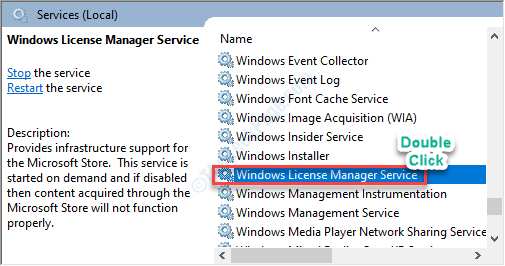
5. यहां, स्टार्टअप प्रकार को "पर सेट करें"स्वचालित"ड्रॉप-डाउन मेनू से।
6. फिर, "पर क्लिक करेंलागू"अपने कंप्यूटर पर सेटिंग्स लागू करने के लिए।

7. इसके बाद आपको “पर क्लिक करना है”शुरू"आपके कंप्यूटर पर सेवा शुरू करने के लिए।
8. अंत में, "पर क्लिक करेंठीक है"सेटिंग्स को संशोधित करने के लिए।
अब, सर्विसेज यूटिलिटी विंडो को बंद करें।
9. पुनः आरंभ करें आपका कंप्यूटर
अपने कंप्यूटर पर छवि, वीडियो या कैलकुलेटर तक पहुँचने का प्रयास करें। यह ठीक काम करेगा। आपकी समस्या का समाधान होना चाहिए।
फिक्स 2 - फोटो ऐप को अनइंस्टॉल करें और फिर से इंस्टॉल करें
यदि यह समस्या केवल तब हो रही है जब आप अपने कंप्यूटर पर किसी भी प्रकार की फोटो तक पहुंचने का प्रयास कर रहे हैं, तो इस समाधान के लिए जाएं।
1. विंडोज की + एक्स दबाएं।
2. फिर "पर क्लिक करेंपावरशेल (व्यवस्थापक)“.
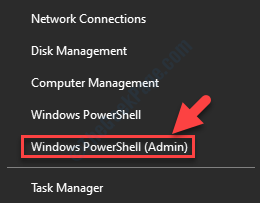
3. फ़ोटो ऐप पैकेज को अनइंस्टॉल करने के लिए,कॉपी-पेस्ट में यह आदेश पावरशेल खिड़की, और फिर हिट दर्ज.
Get-AppxPackage *फोटो* | निकालें-Appxपैकेज

बंद करे पावरशेल खिड़की।
रीबूट आपके कंप्यूटर पर परिवर्तनों को सहेजने के लिए आपका कंप्यूटर।
4. अपने कंप्यूटर पर स्टोर खोलें।
5. फिर, आपको "खोजना होगा"तस्वीरें“.
6. उसके बाद, "पर क्लिक करेंमाइक्रोसॉफ्ट फोटो“.
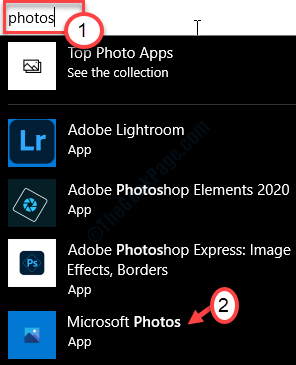
7. अब सेटिंग विंडो में, “पर क्लिक करेंप्राप्त" स्थापित करने के लिए तस्वीरें आपके कंप्युटर पर।

तस्वीरें आपके कंप्यूटर पर स्थापित हो जाएगा।
फिक्स 3 - अपने डिवाइस को क्लीन बूट करें
अपने कंप्यूटर को क्लीन बूट करने से समस्या का समाधान हो सकता है।
1. विंडोज आइकन पर राइट-क्लिक करें और फिर “पर क्लिक करें”Daud“.
2. प्रकार "msconfig"यहाँ रन विंडो में। पर क्लिक करें "ठीक है“.

3. सिस्टम कॉन्फ़िगरेशन विंडो खुलने के बाद, "पर जाएं"आम“.
4. बस उसके बाद, "चुनें"चयनात्मकचालू होना"विकल्प।
5. उस चरण के बाद आपको करना होगा चेक बगल में बॉक्स "लोड सिस्टम सेवाएं.

6. पर क्लिक करें "सेवाएं"टैब।
7. आगे आपको क्या करना है चेक "सभी माइक्रोसॉफ्ट सेवाओं को छिपाएँ“.
8. इसके बाद आपको “पर क्लिक करना हैसबको सक्षम कर दो“.

आपके सिस्टम के सभी तृतीय-पक्ष ऐप्स अक्षम कर दिए जाएंगे।
8. फिर, "पर क्लिक करेंचालू होना" अनुभाग।
9. पर क्लिक करें "कार्य प्रबंधक खोलें“.
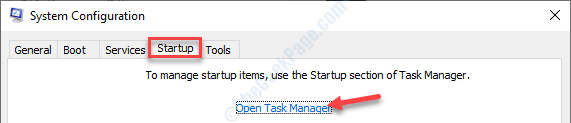
10. टास्क मैनेजर दिखाई देने के बाद, प्रत्येक एप्लिकेशन पर एक-एक करके राइट-क्लिक करें और “पर क्लिक करें”अक्षम"उन सभी को अक्षम करने के लिए।
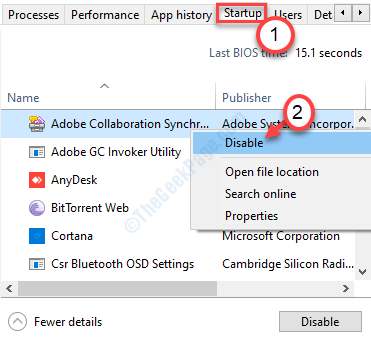
प्रत्येक स्टार्टअप आइटम को अक्षम करने के बाद, कार्य प्रबंधक विंडो बंद करें।
11. सिस्टम कॉन में वापस, "पर क्लिक करेंलागू" तथा "ठीक है”.

पुनः आरंभ करें आपकी प्रणाली।
नियंत्रण कक्ष को फिर से एक्सेस करने का प्रयास करें।
फिक्स- 4 रन एसएफसी स्कैन
SFC स्कैन चलाना किसी भी दूषित फ़ाइल के लिए आपके सिस्टम फ़ाइलों की जाँच करेगा।
1. प्रकार "सही कमाण्ड"खोज बॉक्स में।
2. तो बस 'दबाएं'दर्ज'आपके कीबोर्ड से।

3. चलाने के लिए सिस्टम फाइल चेकर (SFC) स्कैन, आपको यह कमांड लिखने और हिट करने के लिए क्या करना है दर्ज.
एसएफसी / स्कैनो

4. इसके बाद आपको एक DISM स्कैन चलाना है। ऐसा करने के लिए, इस कमांड को कॉपी-पेस्ट करें और फिर हिट करें दर्ज.
डिसम / ऑनलाइन / क्लीनअप-इमेज / रिस्टोर हेल्थ

एक बार दोनों स्कैन पूरे हो जाने के बाद, रीबूट आपका डिवाइस और जांचें कि क्या यह काम करता है।
फिक्स 5 - ऐप्स समस्या निवारक चलाएँ
यदि पिछला सुधार काम नहीं करता है, तो अपने कंप्यूटर पर फ़ोटो ऐप का समस्या निवारण करने का प्रयास करें।
1. सबसे पहले, टाइप करें "समस्या निवारण सेटिंग्स"खोज बॉक्स में।
2. उसके बाद, "पर क्लिक करेंसमस्या निवारण सेटिंग्स“.

3. अब, "पर क्लिक करेंअतिरिक्त समस्या निवारक"अतिरिक्त समस्या निवारकों की सूची देखने के लिए।

4. फिर, "पर क्लिक करेंविंडोज स्टोर एप्स“.
5. समस्या निवारक चलाने के लिए, "पर क्लिक करेंसमस्या निवारक चलाएँ“.
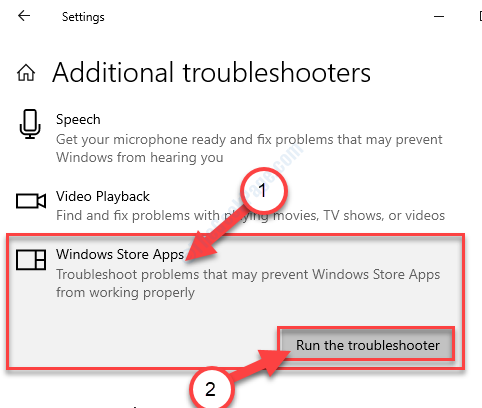
आपकी समस्या का समाधान होना चाहिए।


